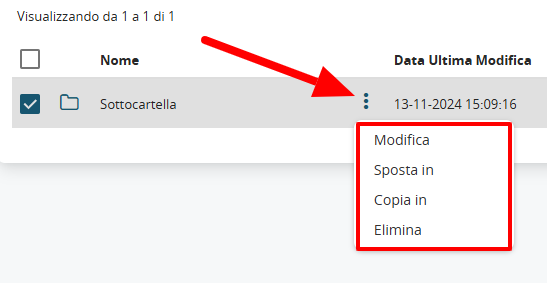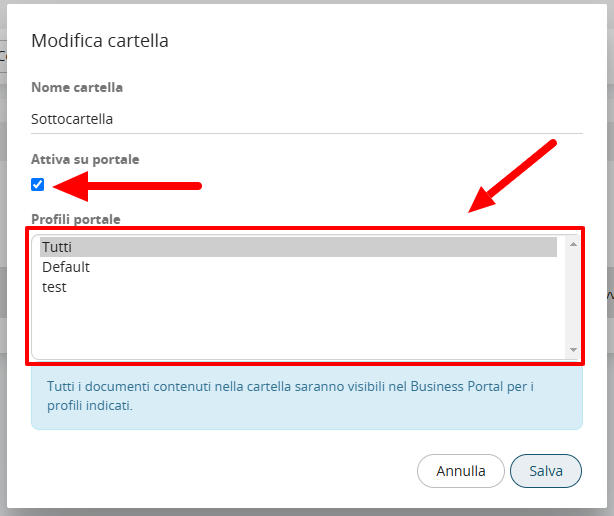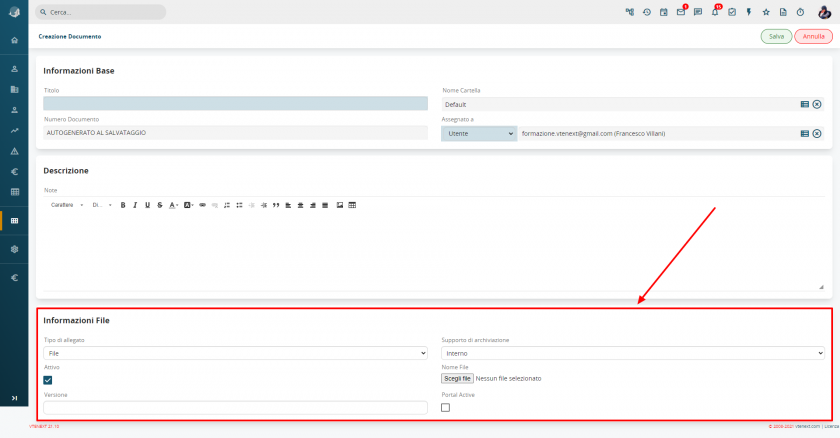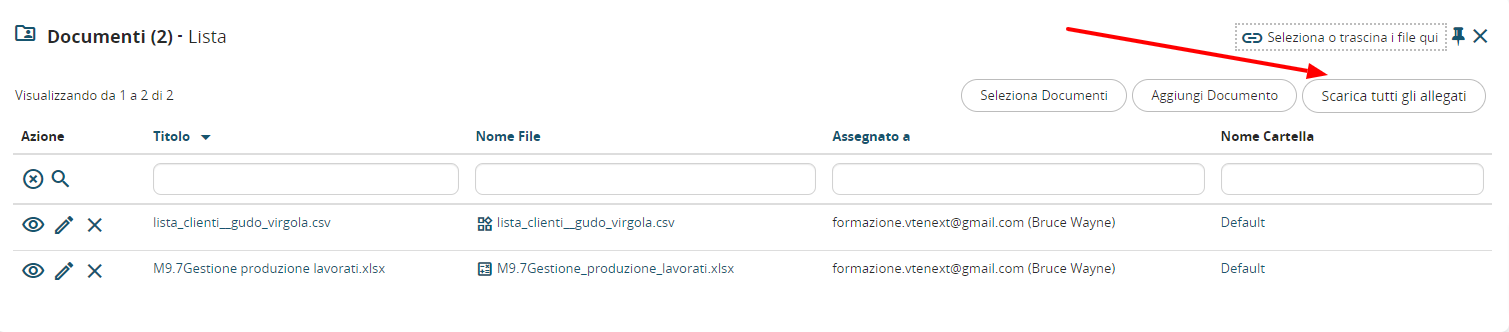5.6 Documenti
vtenext è dotato di un semplice ma essenziale gestore di documenti.
Ecco le principali caratteristiche:
- Possibilità di archiviare documenti tipo file (caricandoli da locale) o link (url via web);
- Creazione cartelle e sottocartelle per l'archiviazione digitale dei documenti;
- Assegnare i documenti all’utente che li deve gestire: ad esempio se il modulo è impostato a privato, il singolo utente potrà vedere solo i documenti assegnati a se stesso;
- Condividere i documenti senza doverli inviare via posta, tramite link di download;
- Condividere e fornire permessi di modifica a terzi, per aggiornarlo con revisioni, pur non avendo un’utenza in vtenext, tramite un token di autorizzazione speciale;
- Monitorare il numero di download del documento.
La visualizzazione dei documenti è organizzata in cartelle o in modalità elenco (pulsante Lista). Le cartelle si possono creare (Aggiungi Cartella) ed eliminare (Elimina Cartelle, quindi selezionarle tramite flag).
Appena il crm viene attivato, vi sono caricate due cartelle:
- DEFAULT: cartella di esempio che vi permette di caricare i vostri primi file
- MESSAGE ATTACHMENTS: che raccoglie automaticamente tutti gli allegati delle email collegate alle varie entità o moduli del crm. Se per esempio viene collegata un'email dal modulo Messaggi ad un Contatto, l'allegato presente, si trasformerà in un documento che troveremo direttamente sia collegato a quello stesso Contatto che all'interno di questa cartella
- MY PRIVATE FILES: che recupera tutti i files che prima erano inclusi nella cartella MY FILES presente esclusivamente in Homepage.
N.B.: non è possibile eliminare una cartella che contiene documenti. E' necessario prima di tutto eliminarne tutto il contenuto e poi sarà possibile procedere con l'eliminazione di tale cartella.
Lista delle cartelle presenti nel modulo Documenti
Cliccando su una cartella (nell'esempio è stata scelta la cartella Default), notiamo che al suo interno c'è una Sottocartella
Infine, dentro alla Sottocartella potranno esserci altri file e altre Sottocartelle con un raggruppamento infinito. Notare il percorso file presente in testata del modulo

Per ogni Cartella o Sottocartella, sarà dunque possibile creare una nuova Cartella, creare un nuovo Documento, oppure Caricare direttamente un file nella cartella attiva in quel momento.
Cliccando sui tre puntini presenti contestualmente al nome di ogni Cartella o Sottocartella (tranne che per le tre presenti a standard e denominate Default, Message attachments e My private files), si aprirà un menu di opzioni:
|
Modifica |
per rinominare la cartella o attivarne la visualizzazione sul Portale Clienti. Nella schermata di popup che appare, sarà possibile scegliere appunto un nuovo nome per la cartella stessa, oppure decidere se attivarla sul Portale Clienti, decidendo per quali profili questa cartella sarà visibile. Attenzione: se la cartella non viene impostata "Attiva su portale" non sarà possibile vedere da portale i documenti in essa contenuti, pur essendo questi ultimi disponibili ed attivi anche sul portale.
|
|
Sposta in |
per spostare la cartella su un altro livello, sarà necessario scegliere la nuova cartella/livello per effettuare lo spostamento |
|
Copia in |
per duplicare la cartella ed il suo contenuto in un altra cartella, sarà necessario scegliere la nuova cartella/livello per effettuare la duplicazione |
|
Elimina |
per eliminare la cartella ed il suo contenuto |
Quando si clicca su Crea Documento, si accede ad una schermata come segue:
Oltre alle informazioni di base, dovranno essere inseriti ulteriori campi come indicato nell'immagine precedente.
Il campo “Tipo di allegato” mette a disposizione le seguenti opzioni:
- FILE: caricare nel CRM (upload) un file dal proprio computer, che verrà salvato nelle cartelle di vtenext.
- URL: indicare un link alla posizione del file (il file non verrà salvato nelle cartelle in vtenext)
Il campo “Visibile su portale” o "Portal Active" permette la visualizzazione del documento caricato ai contatti abilitati, all’interno del Customer Portal (v. capitolo dedicato). Ricordarsi sempre di verificare che anche la cartella che contiene il documento, sia visibile da portale, come spiegato in questo stesso capitolo.
Funzione Scarica tutti gli Allegati
Dalla versione 22.05.1, nelle related Documenti presenti nelle anagrafiche crm, è stato aggiunto un bottone per scaricare tutti i documenti relazionati in un'unica soluzione zip (file compresso).

.png)
.png)
.png)